介绍&步骤
利用Anaconda安装tensorflow-gpu 2.4.0 + cuda11.1 + cudnn 以及安装 pytorch 1.9.0 + cuda11.1
-
安装Anaconda3参照我之前写的博客https://blog.csdn.net/qq_45056135/article/details/120024586?spm=1001.2014.3001.5502
-
安装好Anaconda3之后测试Anaconda是否成功安装
-
点击桌面的window–>Anaconda–>Powersshell Prompt
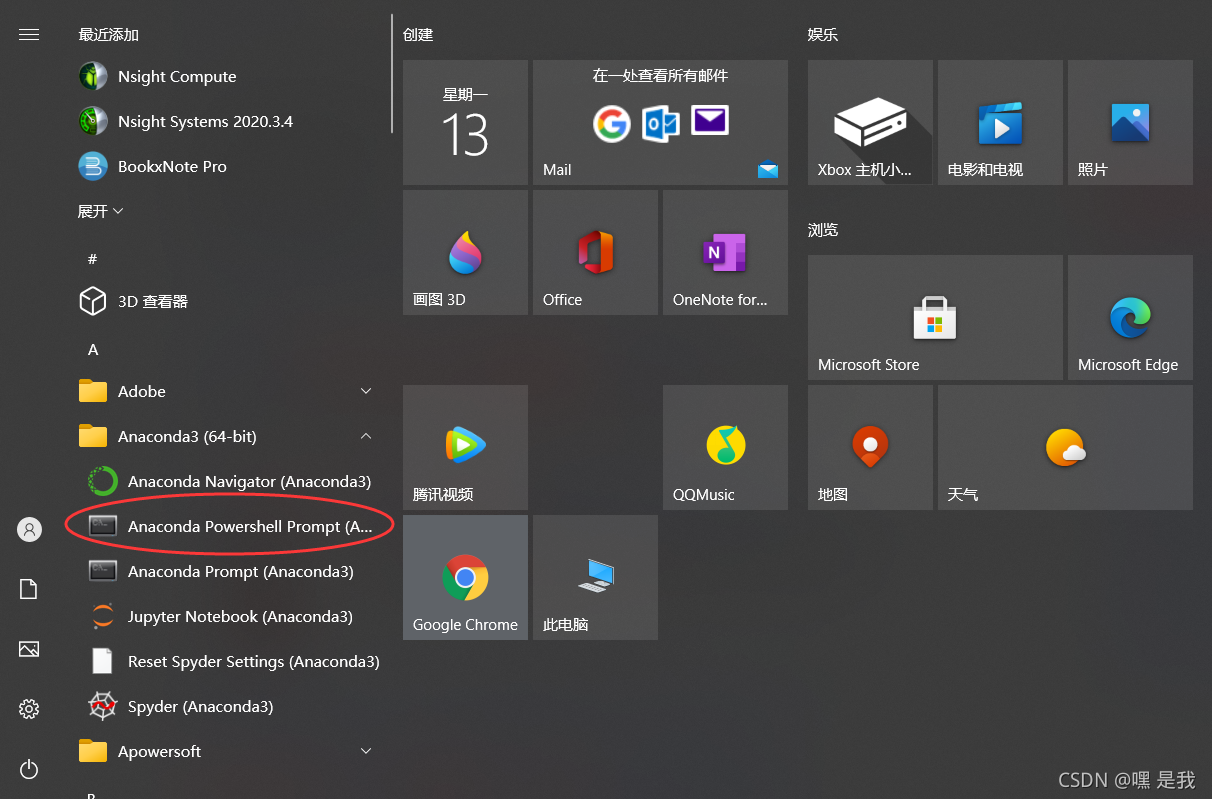
-
进入
conda --version如果安装成功会显示版本信息
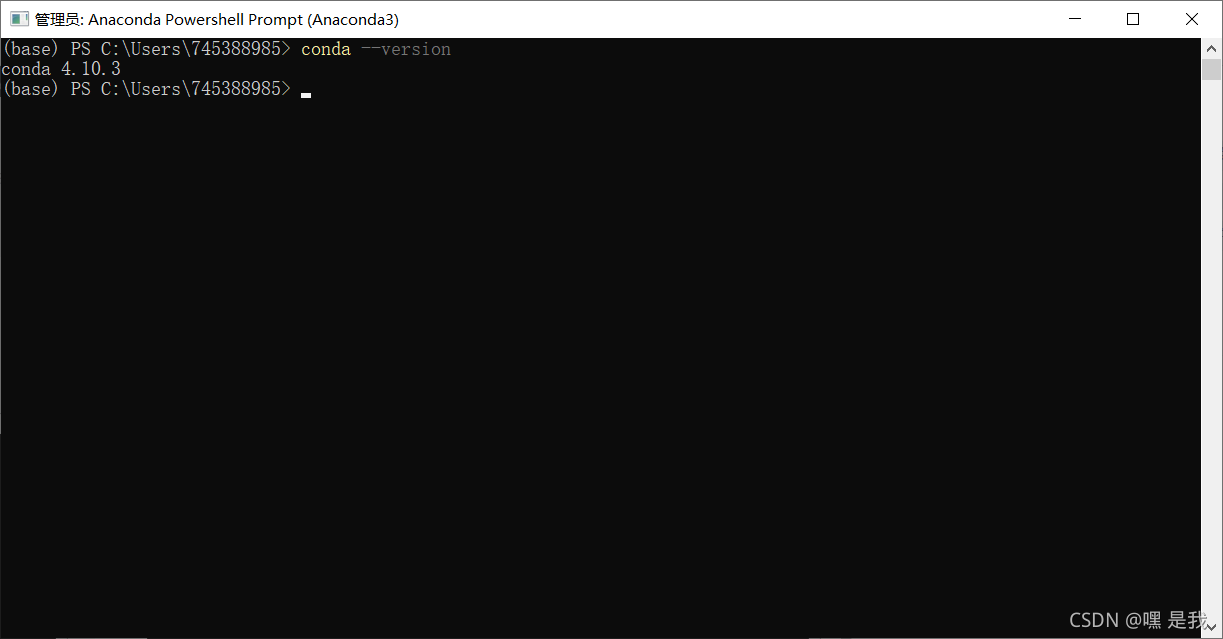
1. 安装pytorch
1.1 创建一个pytorch环境
conda create -n pytorch python=3.8
1.2 创建成功之后 激活刚刚创建的pytorch环境
conda activate pytorch
1.3 下载命令
登录pytorch官网https://pytorch.org/复制下载命令
自行选择是用pip命令安装还是conda命令安装
推荐使用pip 因为我之前用conda命令安装出错然后用pip命令装成功一路顺畅
pip3 install torch torchvision torchaudio --extra-index-url https://download.pytorch.org/whl/cu113
- 4.查看安装是否成功
在pytorch环境下输入python进入python
import torch
torch.cuda.is_available()
如图显示true则表示安装成功

1.4 在pycharm中配置pytorch
File–>Setting–>Project:项目名—>Project interpreter–>Add
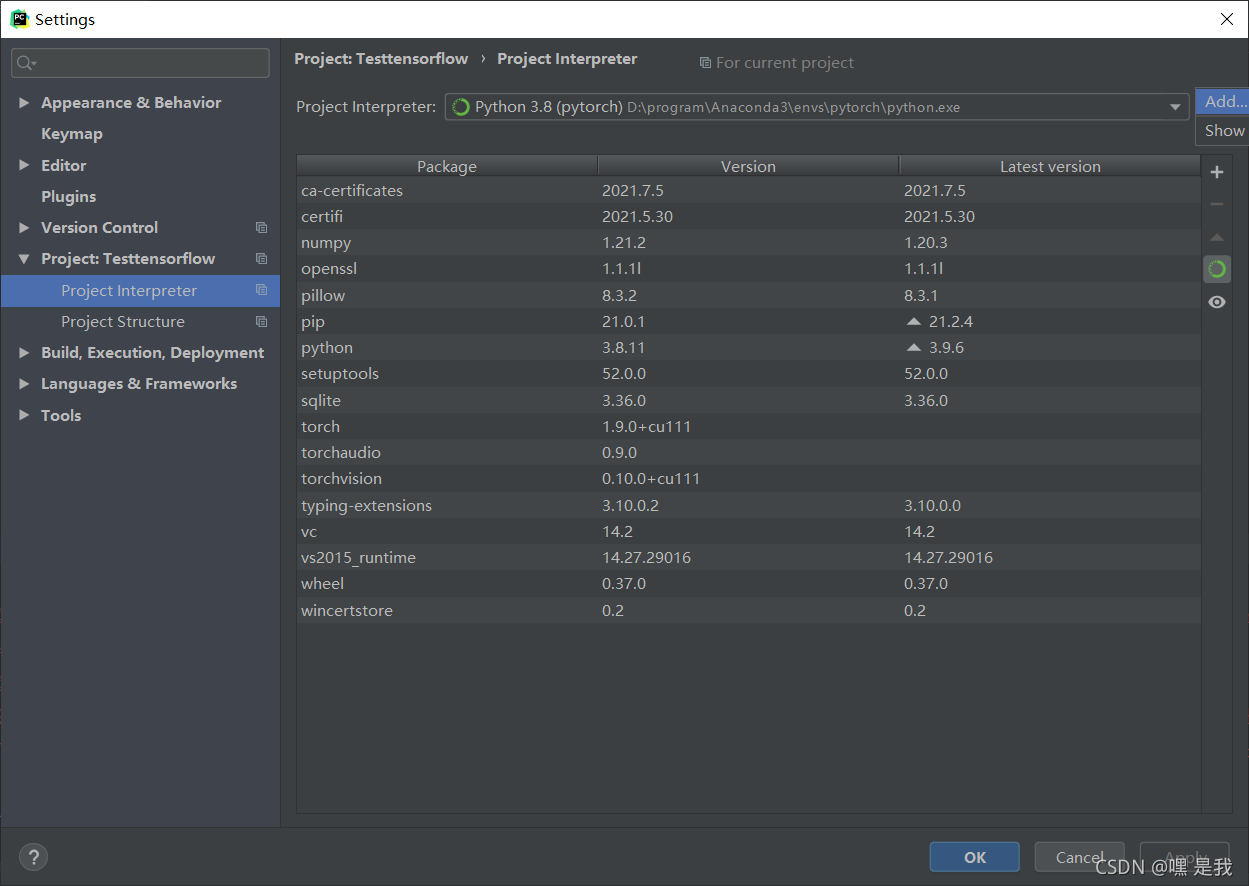
2. 安装tensorflow-gpu 2.4.0
2.1 准备工作
- 安装tensorflow gpu 版本先安装好cuda和对应的cudnn
我的是tensorflow-gpu 2.4.0 + cuda11.1 + cudnn8.0.5
注意: 版本之间一定要对应
-点击查看window tensorflow gpu版本对应信息
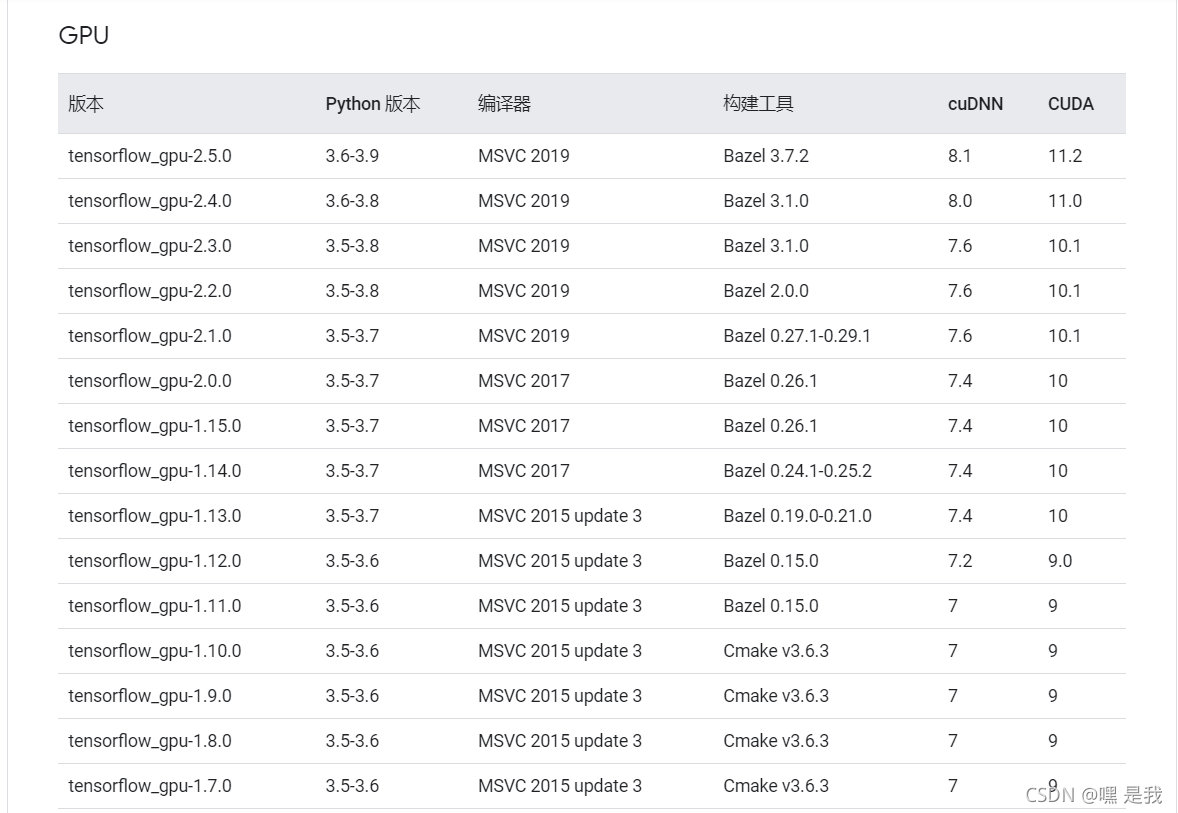
- 安装cuda 百度cuda developer点击进入官网 点击立即下载:
https://developer.nvidia.com/zh-cn/cuda-toolkit?filename=403.html
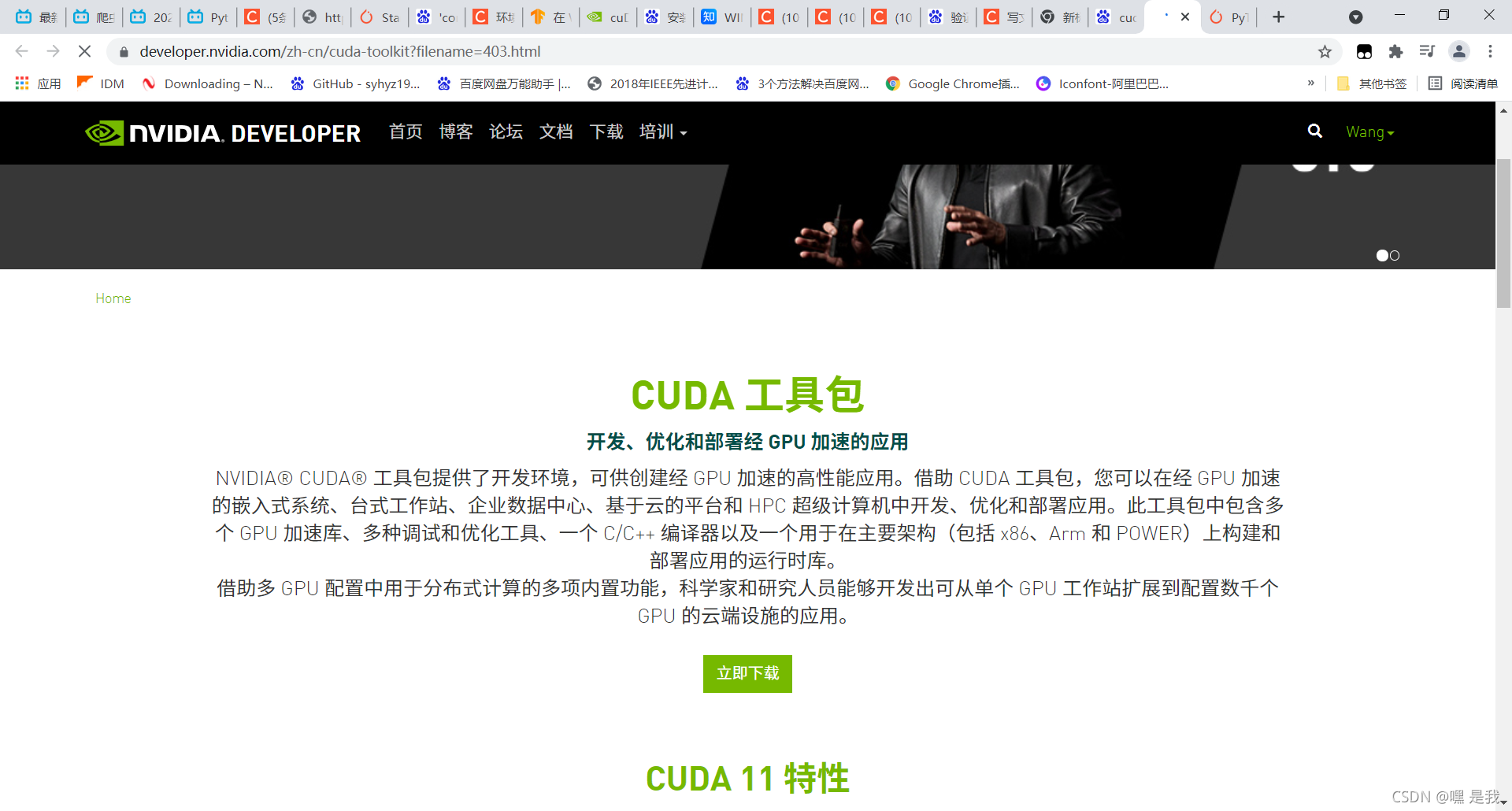
- 这里默认下载的是当前推出的最新版本:11.4
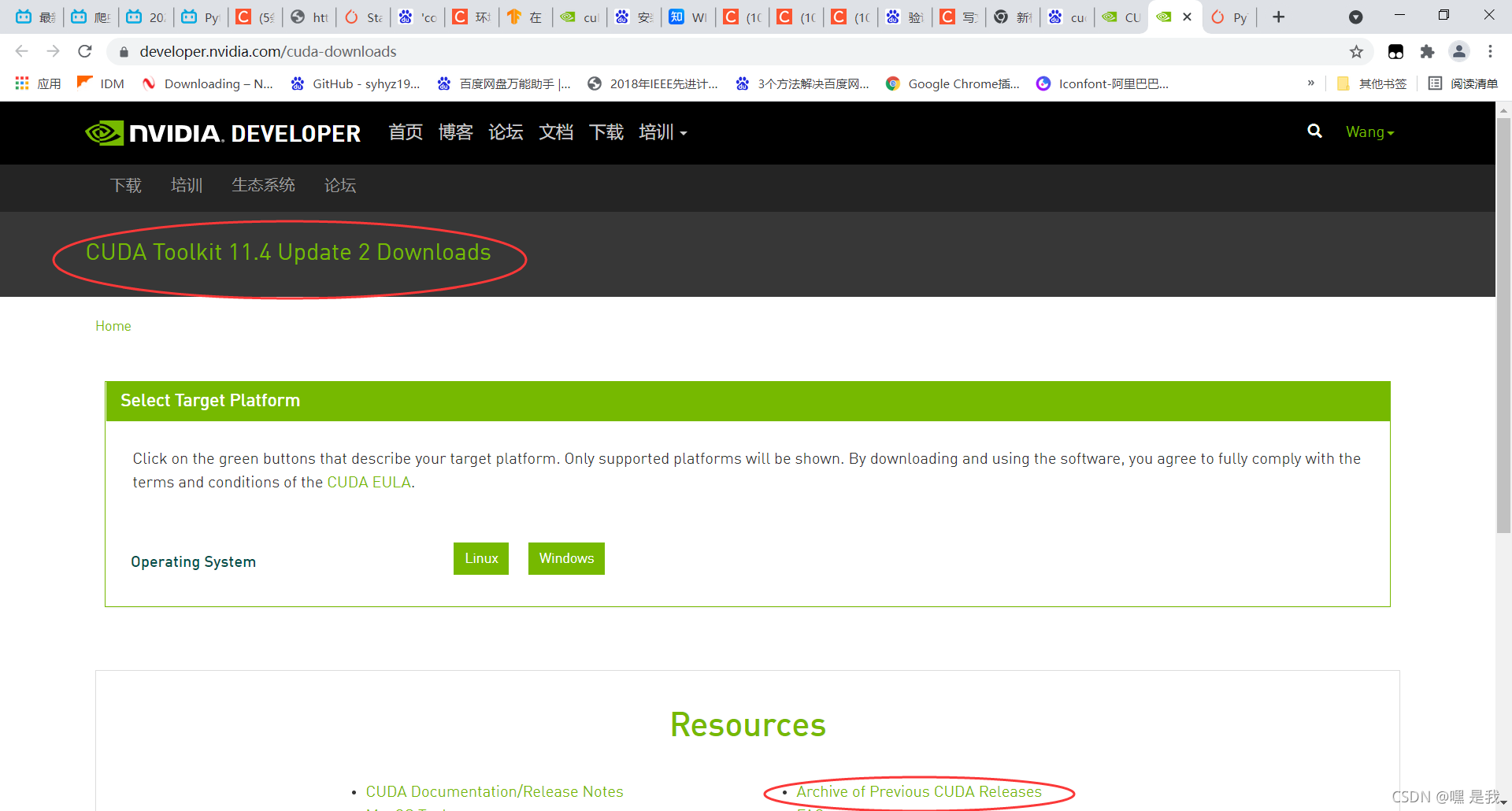
- 如果想下载以前的版本 找到
Archive of Previous CUDA Releases点击进入
跳转到如下界面 点击你想下载的版本
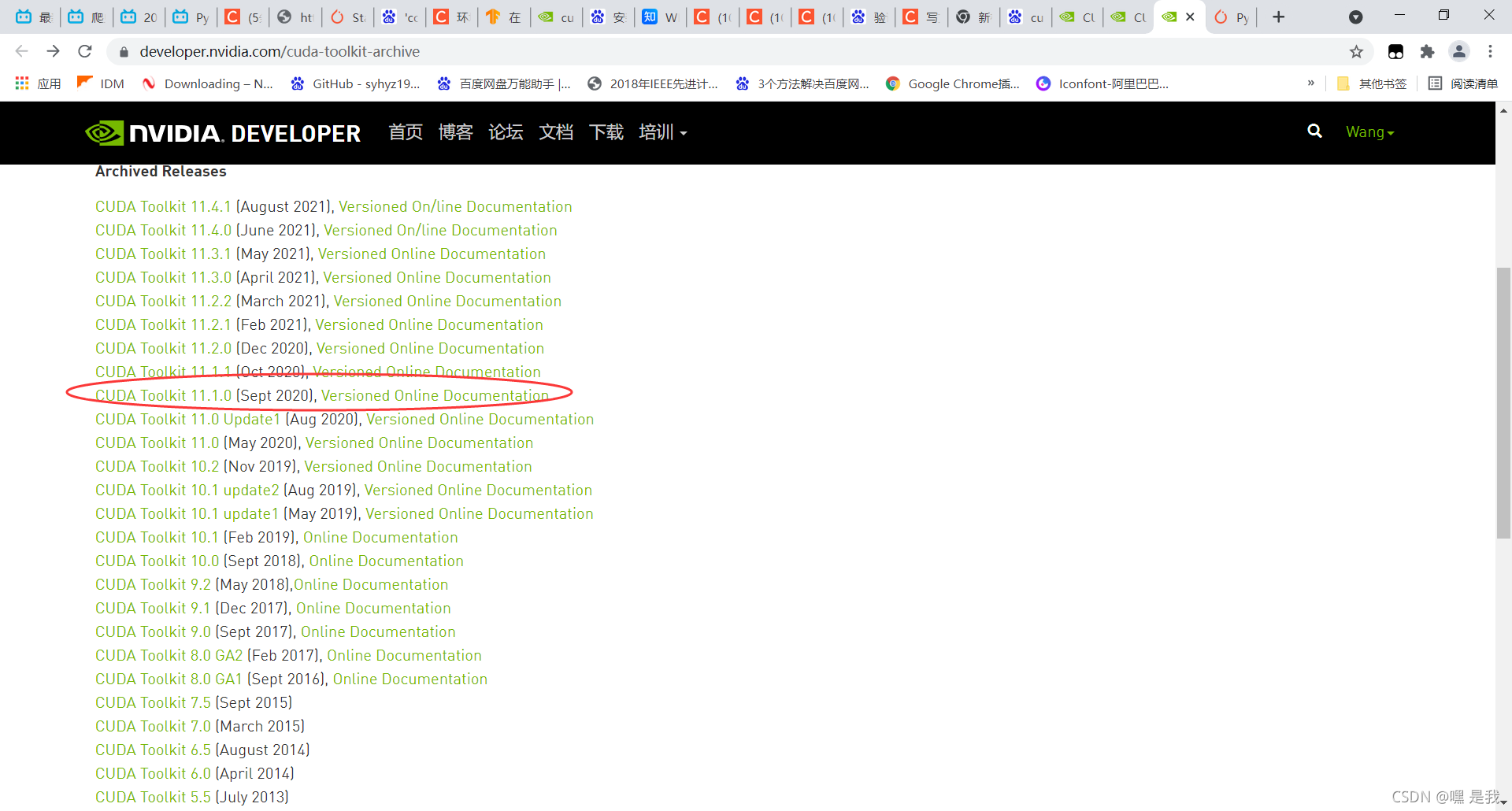
- 点击版本 进行下载即可

2.1.1 安装cuda
- 第一步:选择自定义
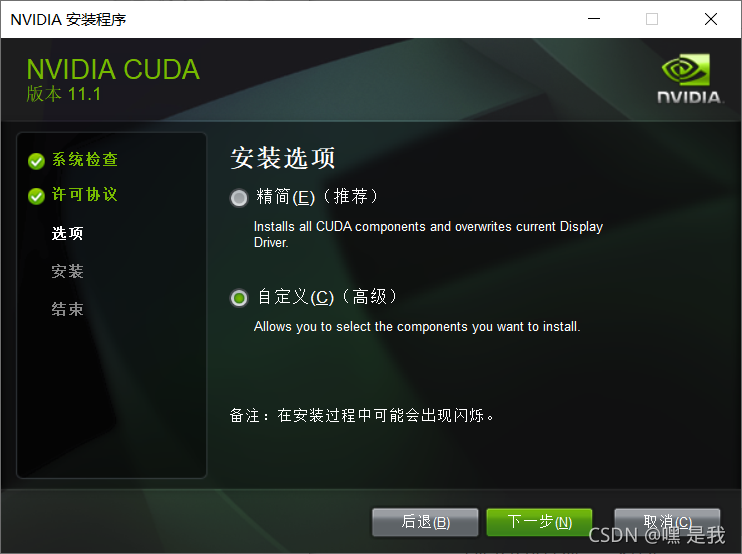
- 第二步:去掉NVIDIA GeForce Experience 这个勾

- 第三步:如果你电脑上有Visual Studio 这个勾可以勾 但是如果没有就不要勾
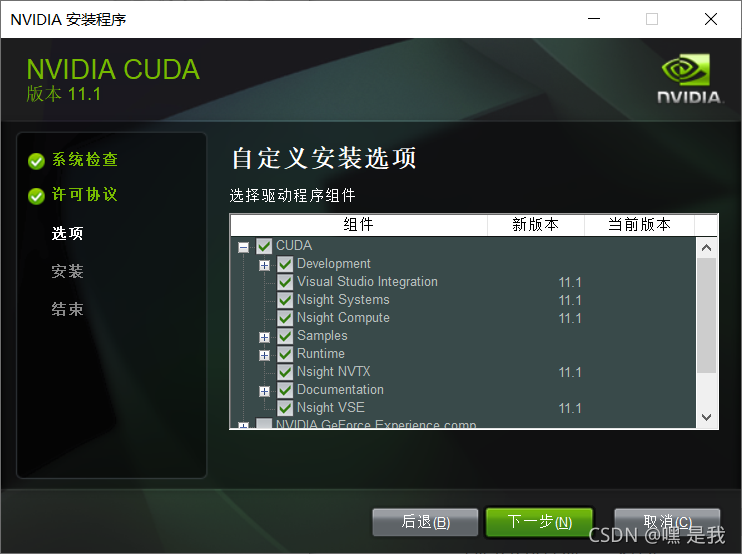
- 第四步:当前的版本如果是大于安装的cuda版本不能勾 如果是当前版本小于安装cuda版本的话 就要勾 例如:我的当前版本大于新版本所以不用勾 之后直接下一步就可以了

- 检查是否安装成功:进入Anaconda终端 输入命令:
nvcc -V注意有空格 如下所示表示安装成功
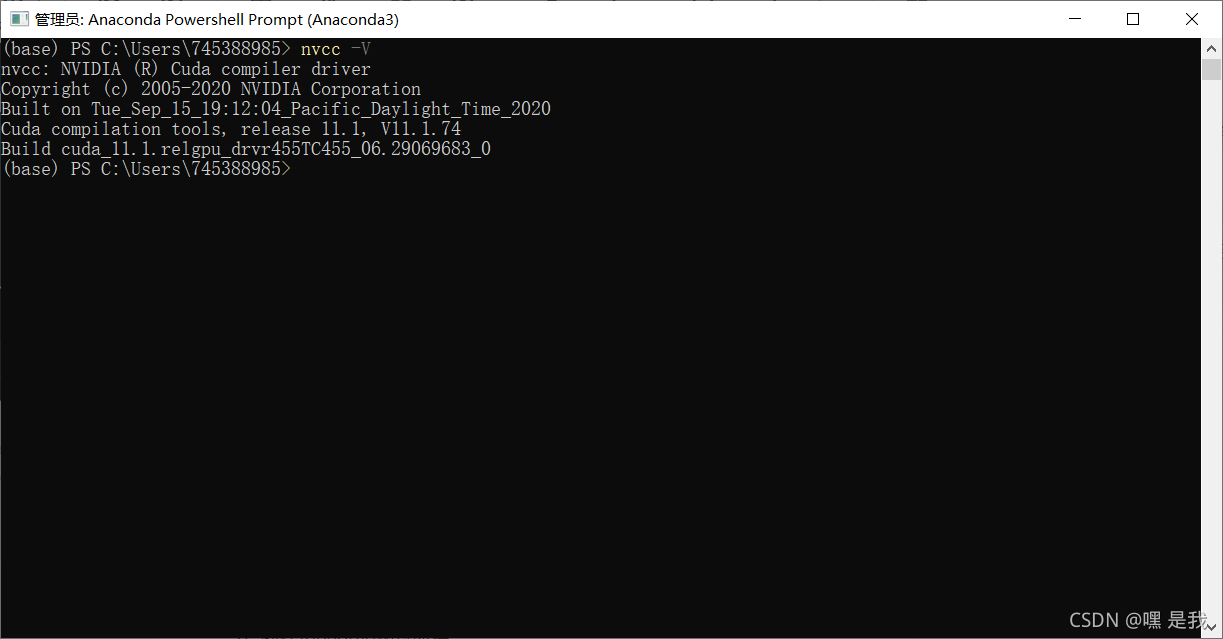
2.1.2 安装Cuda11.1 对应的cudnn8.0.5
百度cudnn 入口进入官网下载cudnn
https://developer.nvidia.com/rdp/cudnn-archive
点击下载与cuda(11.1)对应的cudnn(8.0) 点击下载如图选择windows
提示: 这里下载cudnn需要先注册一个账号 需要一点点时间 注册账号之后就可以下载cudnn啦
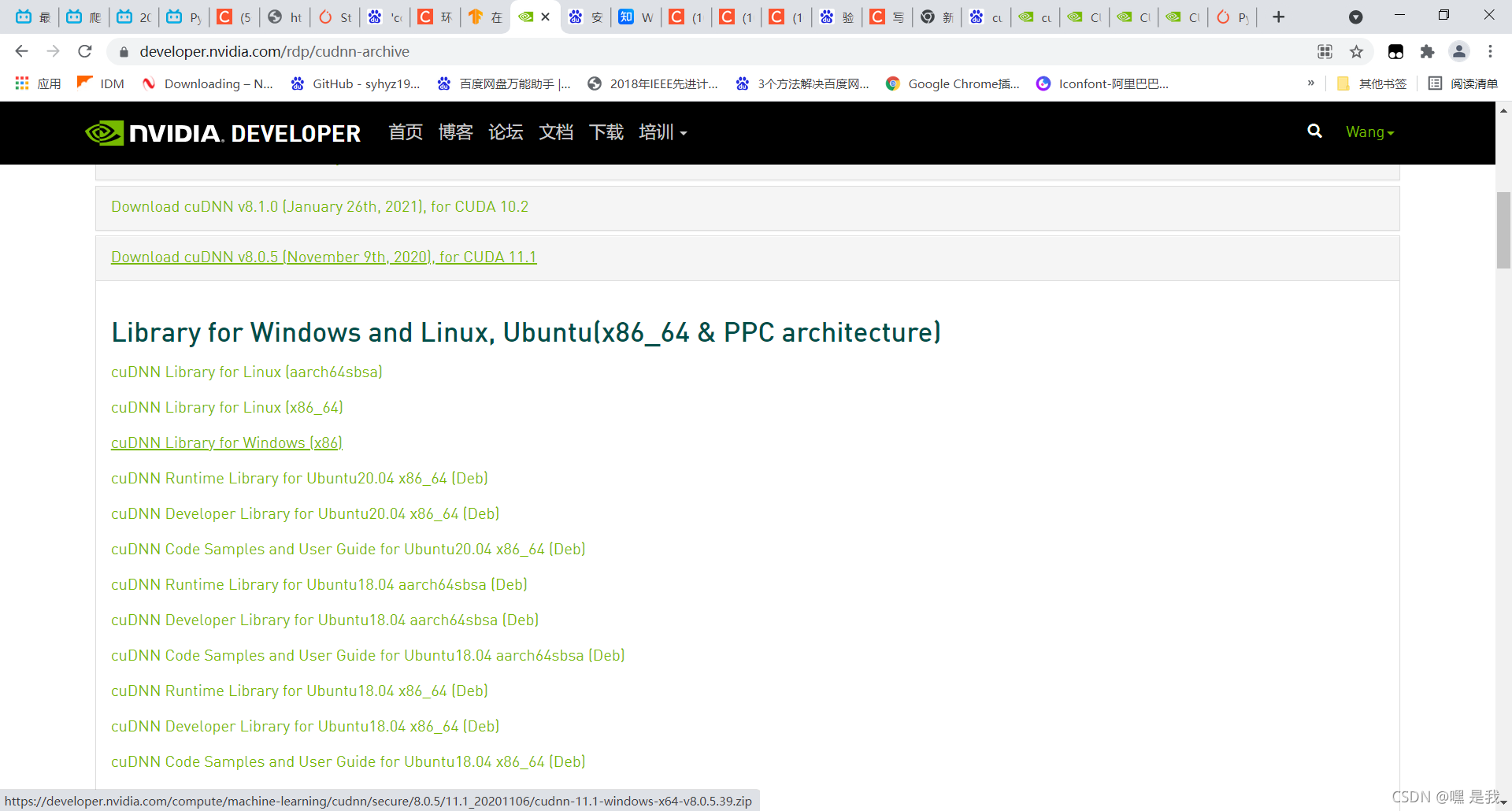
下载完成cudnn之后 进行解压 其文件下面目录如图所示
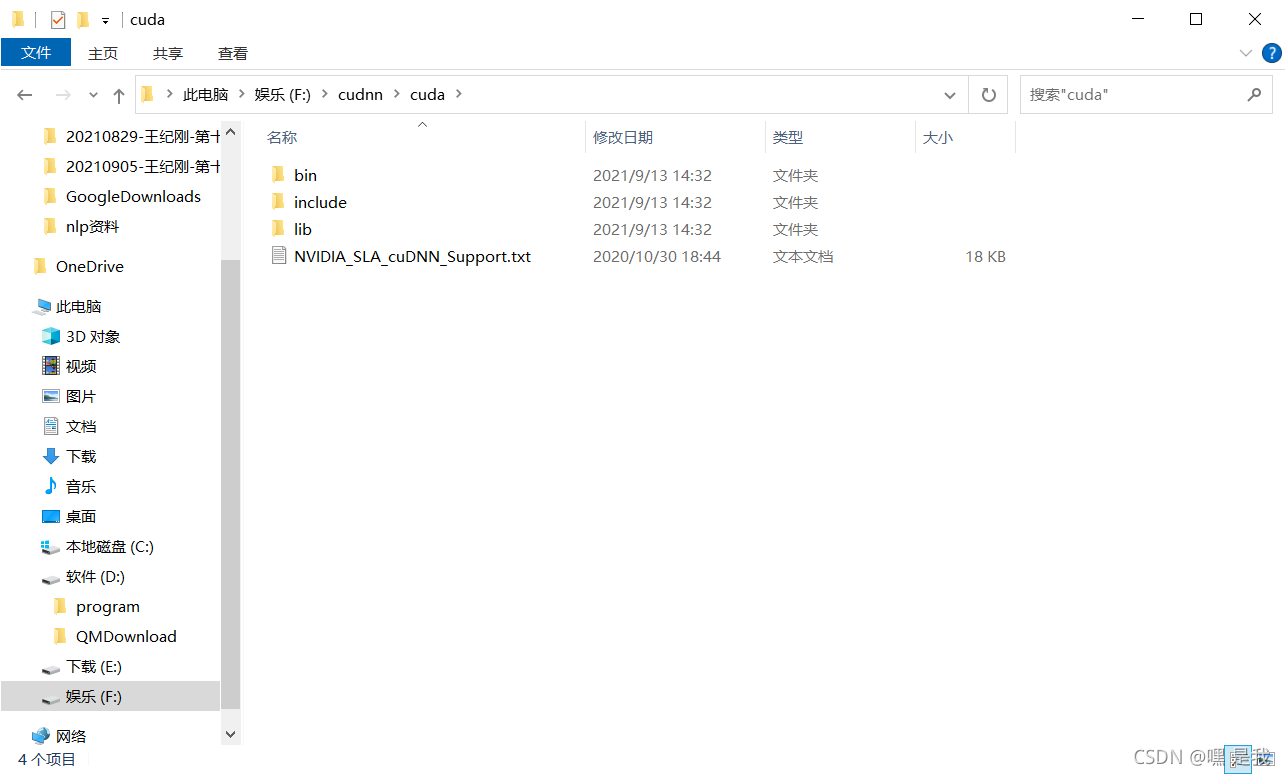
- 进入到之前安装cuda的目录中 我的是:
C:\Program Files\NVIDIA GPU Computing Toolkit\CUDA\v11.1
将刚刚cudnn解压目录下面的include文件里面的所有文件全选复制到如下图include文件夹下面 同理:bin lib进行同样的复制到v11.1对应的bin lib目录下 如有相同名字直接替换即可
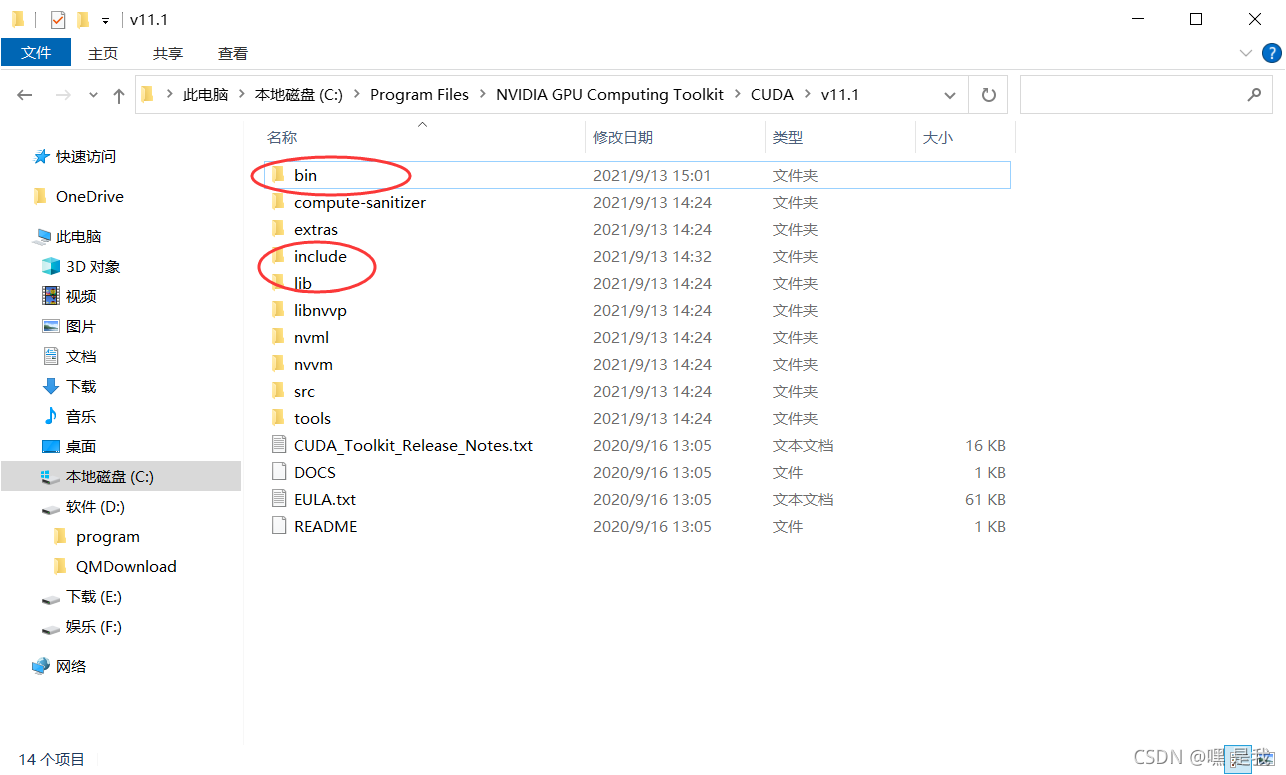
2.2 创建环境
- 进入powershell prompt终端 - 创建tensorflow的环境 -
conda create -n tensorflow python = 3.8
conda create -n tensorflow python=3.8
- 激活环境代码
conda activate tensorflow
2.3 进行安装
通过pip 命令安装tensorflow gpu版本
pip install tensorflow-gpu==2.4.0 -i https://mirrors.aliyun.com/pypi/simple/
2.4 测试是否安装成功
安装完成之后测试 是否安装成功 进入python环境输入以下代码
import tensorflow as tf
tf.test.is_gpu_available()
- 如下所示返回true 说明安装tensorflow版本成功
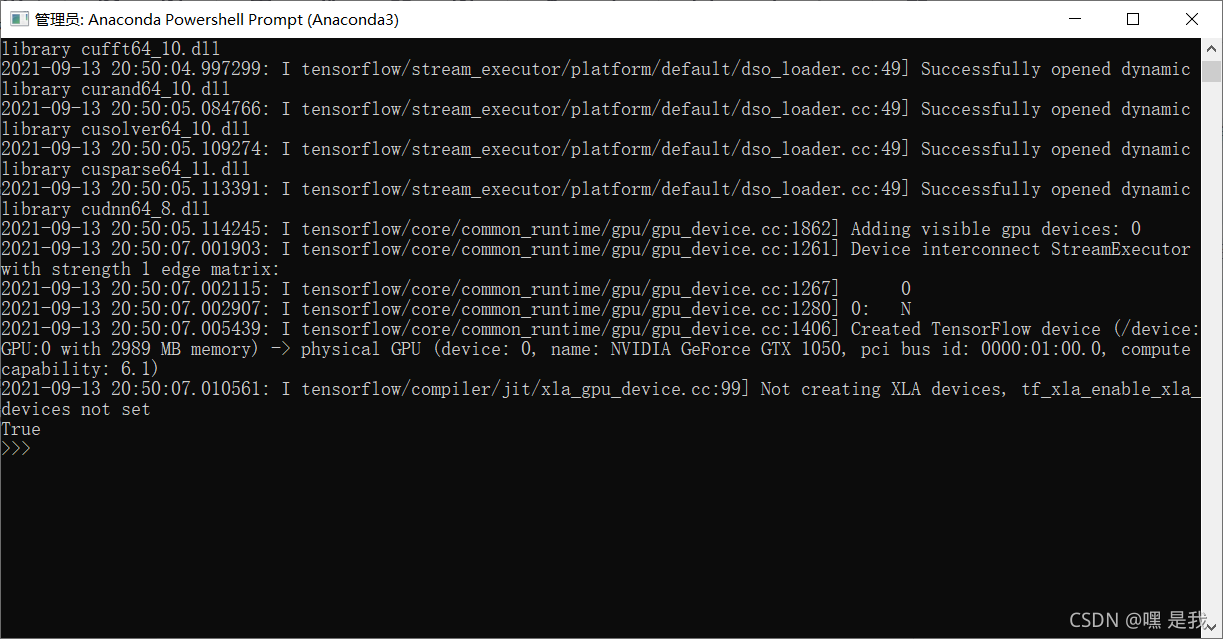
之前安装完成之后完成 执行代码之后可能会遇到面这样的错误:不用慌
Could not load dynamic library ‘cusolver64_10.dll’; dlerror: cusolver64_10.dll not found
解决方案: https://blog.csdn.net/qq_45056135/article/details/120272502?spm=1001.2014.3001.5501
解决之后 大功告成
2.5 pycharm导入tensorflow
File–>Setting–>Project:项目名—>Project interpreter–>Add

选择红圈内的路径即可 D:\program\Anaconda3\envs\tensorflow-gpu
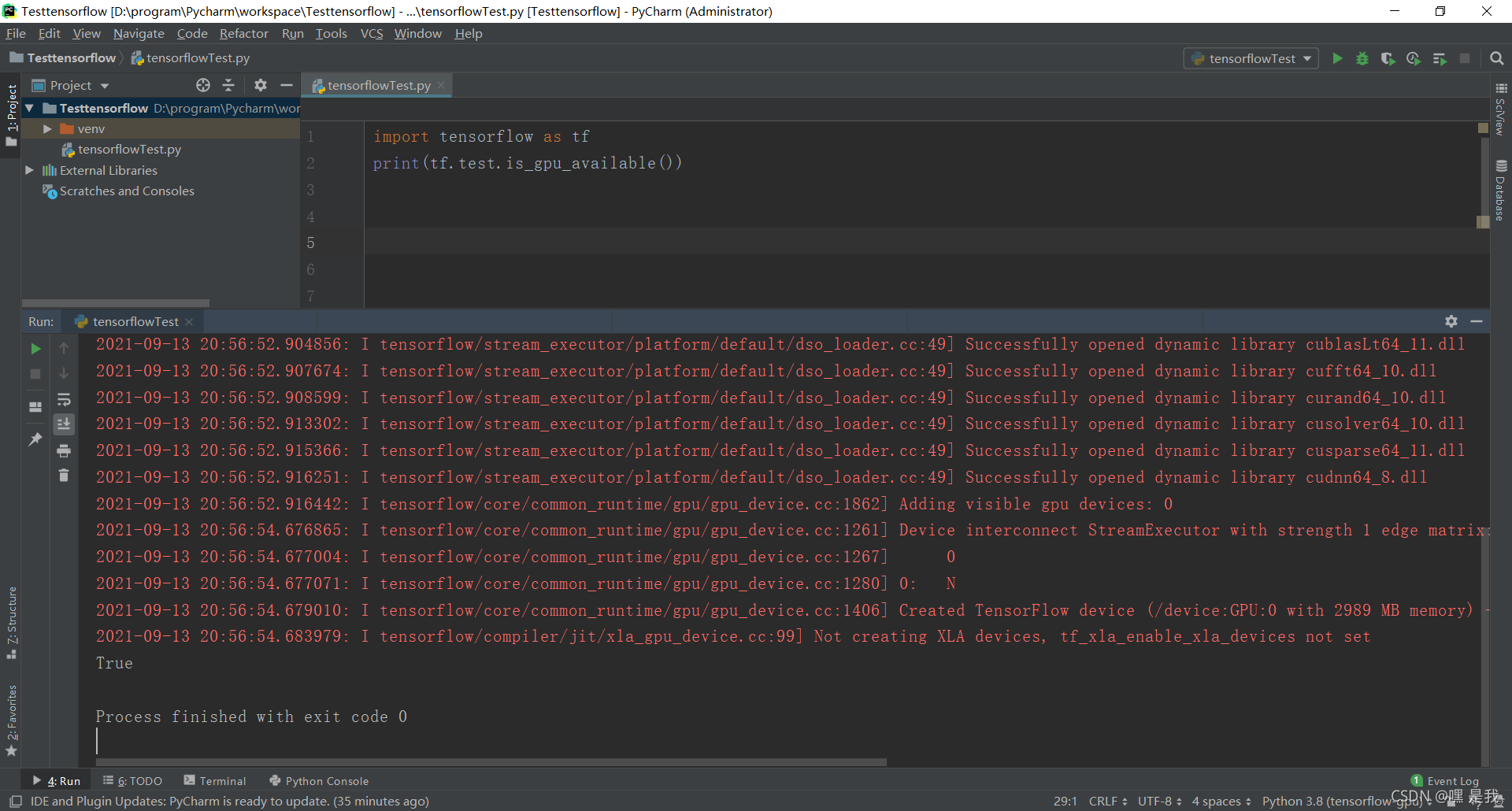
测试 返回True 配置完成
本人自用 如有问题欢迎大家讨论和交流
























 2833
2833











 被折叠的 条评论
为什么被折叠?
被折叠的 条评论
为什么被折叠?








